Besplatni Microsoft programi o kojima niste znali

- 4101
- 577
- Morris Cronin PhD
Ako mislite da su operativni sustav Windows, uredski uredski paket, Microsoft Security Essentials Antivirus i još nekoliko softverskih proizvoda sve što vam možete ponuditi korporaciju, onda pogriješite. Mnogi zanimljivi i korisni programi mogu se naći i u odjeljku SysInternals na web mjestu Microsoft Technet dizajniran za IT Professional. Također odvojeno primjećujem skup System Utilities Microsoft Powertoys za Windows 10.
Na Sysinternalsu možete preuzeti besplatne programe za Windows, od kojih većina predstavljaju prilično moćne i korisne uslužne programe. Iznenađujuće, ne previše korisnika zna za ove uslužne programe, što je zbog činjenice da web stranicu TechET uglavnom koriste administratori sustava, a osim toga, nisu sve informacije o njemu predstavljene na ruskom. Što ćete pronaći u ovom pregledu? - Besplatni Microsoft programi koji će vam pomoći da dublje pogledate Windows, koristite nekoliko radnih računala u operativnom sustavu ili se ismijavajte kolege. Dakle, idemo: tajne uslužne programe za Microsoft Windows.
Autoruni
Bez obzira na to koliko je vaše računalo brzo, Windows usluge i programi u automatskom startu pomoći će usporiti računalo i brzinu njegovog učitavanja. Mislite da je msconfig ono što vam treba? Vjerujte mi, Autoruss će pokazati i pomoći u konfiguriranju mnogo više stvari koje započinju kada uključite računalo.

Kartica vrlo odabrana u zadanom programu prikazuje sve programe bez iznimke u automatskom učitavanju. Da bi se kontrolirali parametri automatskog učitavanja na nešto prikladniji način, postoje prijava, Internet Explorer, Explorer, zakazani zadaci, vozači, usluge, Winsock pružatelji, monitori za ispis, Appinit i drugi.
Autoruns prema zadanim postavkama zabranjuje mnoge radnje, čak i ako ste pokrenuli program u ime administratora. Kada pokušavate promijeniti neke parametre, vidjet ćete poruku "Pogreška Promjena stavke Stat: pristup je odbijen".
Pomoću Autorunsa možete očistiti mnoge stvari iz automatskog opterećenja. Ali budite oprezni, ovaj program za one koji znaju što čini.
Preuzmite Autoruns https: // Docs program.Microsoft.Com/en-sus/sysinternals/autoruns
Monitor procesa
U usporedbi s monitorom procesa, standardni dispečer zadataka (čak i u sustavu Windows 8) ne pokazuje vam ništa. Monitor procesa, osim prikazivanja svih programa, procesa i usluga, u stvarnom vremenu ažurira stanje svih tih elemenata i bilo koje aktivnosti koje se događaju u njima. Da biste saznali više o bilo kojem procesu, dovoljno je otvoriti ga s dvostrukim kliknom.
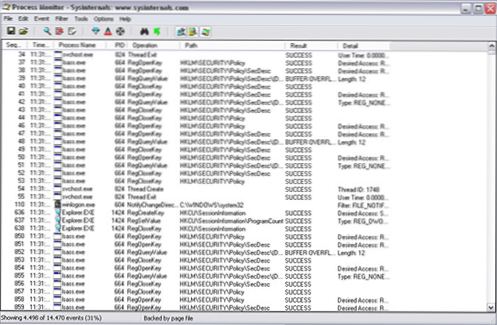
Nakon što ste otvorili ploču s nekretninama, možete detaljno naučiti o postupku, knjižnicama koje ga koristi, apelira na tvrde i vanjske diskove, korištenje pristupa mreži i brojne druge točke.
Besplatno preuzmite program Monitor procesa OVDJE: https: // Docs.Microsoft.Com/en-sus/sysinternals/preuzimanja/Procmon
Radne površine
Bez obzira na to koliko monitora imate i koje su veličine, mjesto će i dalje propustiti mjesto. Nekoliko radnih računala su rješenje koje je dobro poznato korisnicima Linuxa i Mac OS -a. Pomoću programa Desktops možete koristiti nekoliko radnih računala u sustavu Windows 8, Windows 7 i Windows XP. U sustavu Windows 10 ta je mogućnost izrađena detaljnije: Windows 10 virtualne stolne tablice.
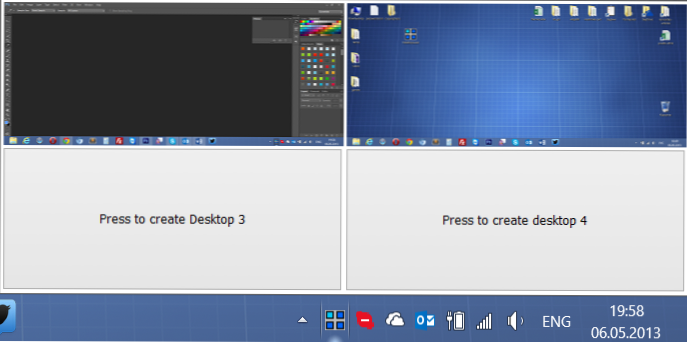
Nekoliko radnih računala u sustavu Windows 8
Prebacivanje između nekoliko stolnih računala događa se pomoću neovisnih vrućih tipki ili pomoću ikone u suznim prozorima. Različiti programi mogu se pokrenuti na svakoj radnoj površini, a Windows 7 i Windows 8 također mogu prikazati različite programe na zadaćama. Dakle, ako vam treba nekoliko radnih računala u sustavu Windows, dsktops je jedna od najpovoljnijih opcija za implementaciju ove prilike.
Preuzmite radne površine https: // Docs.Microsoft.Com/en-sus/sysinternals/preuzimanja/radne površine
Sdelete
Besplatni SDELETE program je korisnost za sigurno brisanje NTF -ova i masnih dijelova, na lokalnim i vanjskim tvrdim diskovima, kao i na USB flash diskovima. Sdelete možete koristiti za sigurno brisanje mapa i datoteka, osloboditi prostor na tvrdom disku ili očistiti cijeli disk. Program koristi standard DOD 5220.22 m za sigurno brisanje podataka.
Preuzmite Program: https: // Docs.Microsoft.Com/en-sus/sysinternals/downloads/sdelete
Plavi ekran
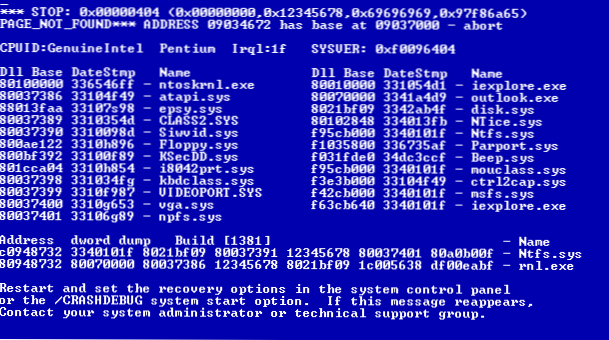
Želite pokazati kolege ili drugove čemu je plavi zaslon prozora sličan Windows? Preuzmite i pokrenite program BluesCreen. Jednostavno ga možete pokrenuti ili klikom na njega s pravom tipkom instalirajte program kao čuvar zaslona. Kao rezultat toga, vidjet ćete zamjenu plavih zaslona prozora u raznim opcijama. Nadalje, informacije prikazane na plavom zaslonu generirat će se ovisno o konfiguraciji vašeg računala. A iz ovoga je možda dobra šala.
Preuzmite plavi zaslon smrti Windows Bluescreen https: // Docs.Microsoft.Com/en-sus/sysinternals/preuzimanja/bluescreen
Bginfo
Ako radije imate podatke na radnoj površini, a ne mačkama, program BGInfo je za vas. Ovaj softver zamjenjuje pozadinu radne površine s informacijama o vašem računalu, kao što su: Informacije o opremi, memoriji, mjestu na tvrdim diskovima itd.D.
Popis parametara koji će se prikazati može se konfigurirati; Također je podržano pokretanjem programa iz naredbenog retka s parametrima.
Besplatno preuzimanje bginfo ovdje: https: // dokumenti.Microsoft.Com/en-sus/sysinternals/downloads/bginfo
To je daleko od potpunog popisa komunalnih usluga koje se mogu naći na Sysinternalsu. Dakle, ako ste zainteresirani za gledanje drugih besplatnih sistemskih programa od Microsofta, idite i odaberite.

